Comment réparer «iTunes ne pouvait pas se connecter à cet iPhone. Une erreur inconnue s'est produite 0xe80000a ”dans Windows
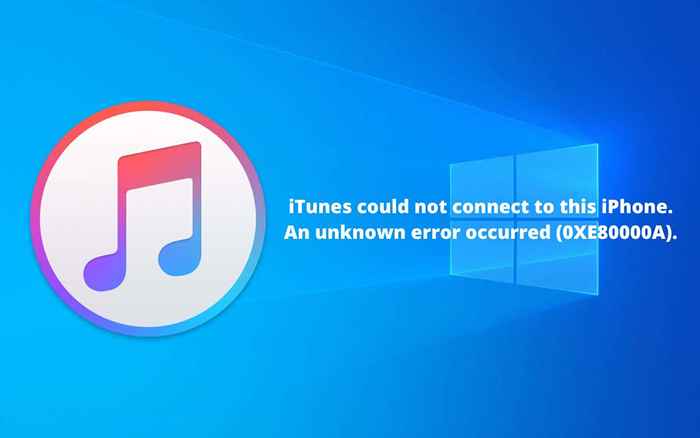
- 3211
- 412
- Maëlle Perez
Continuez-vous à rencontrer un «iTunes ne peut pas se connecter à cet iPhone. Une erreur inconnue s'est produite (0xe80000a) ”Boîte de dialogue dans Windows? Lisez la suite pour savoir pourquoi cela se produit et ce que vous pouvez faire pour établir une connexion appropriée entre le logiciel iTunes et votre iPhone.
Le code d'erreur d'iTunes 0xe80000a peut s'afficher lors de la connexion d'un iPhone à un PC Windows pour plusieurs raisons. Par exemple, il pourrait s'agir d'une instance de buggy de l'application iTunes, des autorisations d'iPhone corrompues ou même un câble Lightning usé. Une erreur similaire peut également apparaître tout en branchant un iPad ou un iPod Touch.
Table des matières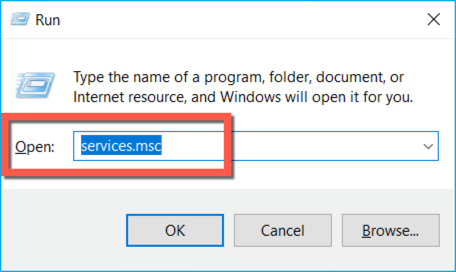
- Cliquez avec le bouton droit sur le service d'appareil mobile Apple et sélectionnez Redémarrer.
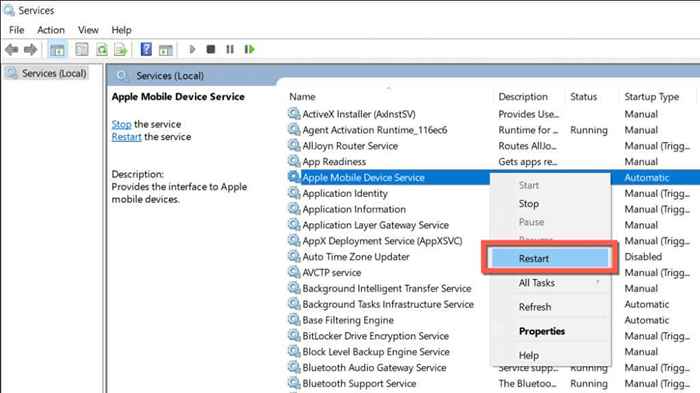
Arrêtez complètement et relancez iTunes
Une autre façon de corriger l'erreur iTunes 0xe80000a est de forcer et de relancer iTunes. Pour faire ça:
- Cliquez avec le bouton droit sur le bouton Démarrer et sélectionnez le gestionnaire de tâches.
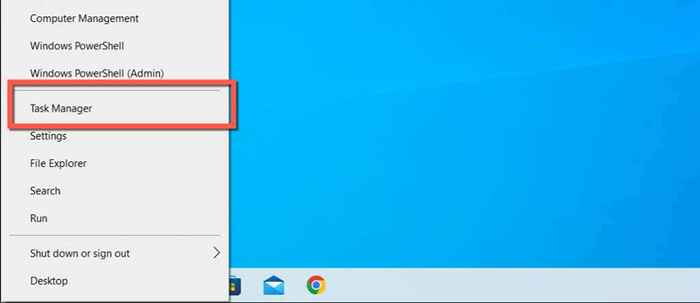
- Sélectionnez plus de détails pour étendre la vue du gestionnaire de tâches par défaut.
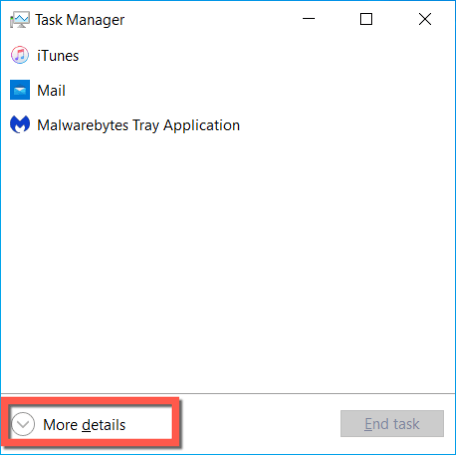
- Sous l'onglet Processus, cliquez avec le bouton droit sur iTunes et sélectionnez Tâche de fin.
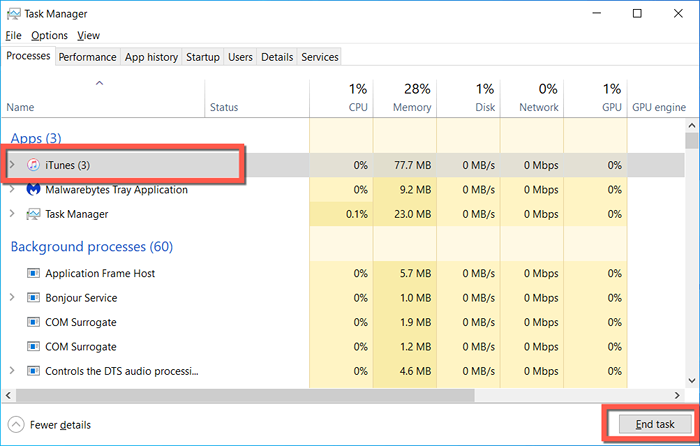
- Continuez à fermer tout processus lié à iTunes coincé - E.g., MobileDeviceHelper et Bonjour. C'est aussi une bonne idée de quitter d'autres logiciels Apple comme iCloud pour Windows.
- Relancez iTunes et connectez votre iPhone.
Réparer iTunes aux paramètres par défaut
Si vous utilisez la version Microsoft Store d'iTunes, essayez de la réinitialiser à ses paramètres par défaut. Cependant, cela peut vous faire perdre diverses formes de données-E.g., Téléchargements de musique Apple. Vos sauvegardes iPhone ne seront pas affectées. Si vous voulez aller de l'avant:
- Cliquez avec le bouton droit sur le bouton Démarrer et sélectionnez les applications et les fonctionnalités.
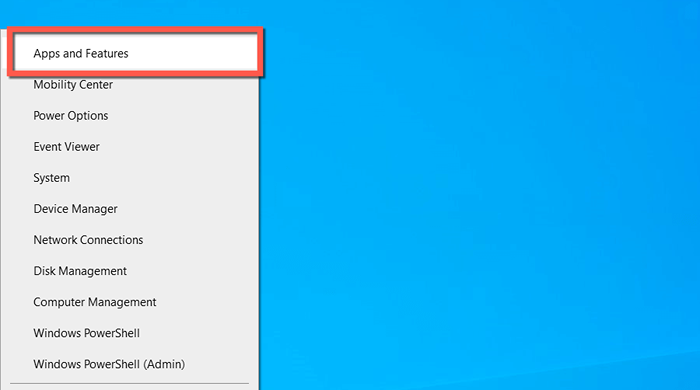
- Faites défiler vers le bas et sélectionnez iTunes. Dans Windows 11, sélectionnez la plus icône (trois points) à côté.
- Sélectionnez des options avancées.
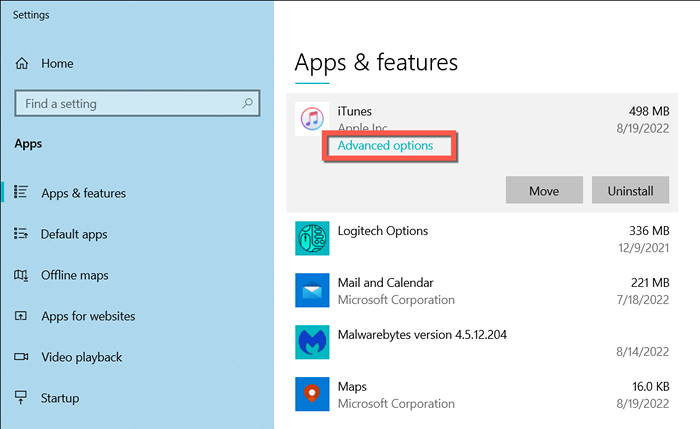
- Sélectionnez Terminer pour fermer tous les processus iTunes.
- Sélectionnez Réinitialiser, puis réinitialisez à nouveau pour confirmer.
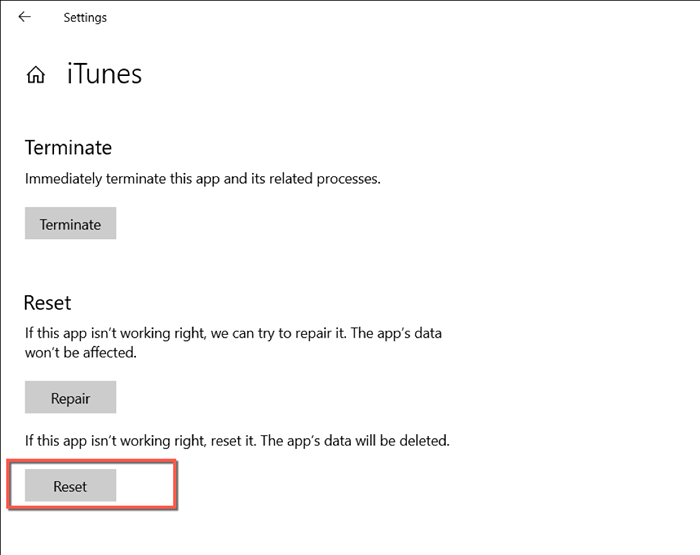
Exécutez iTunes en tant qu'administrateur
L'exécution de iTunes en tant qu'administrateur peut résoudre des charges d'erreurs et d'autres problèmes avec l'application. Pour ce faire, recherchez iTunes dans le menu Démarrer et sélectionnez Exécuter en tant qu'administrateur.
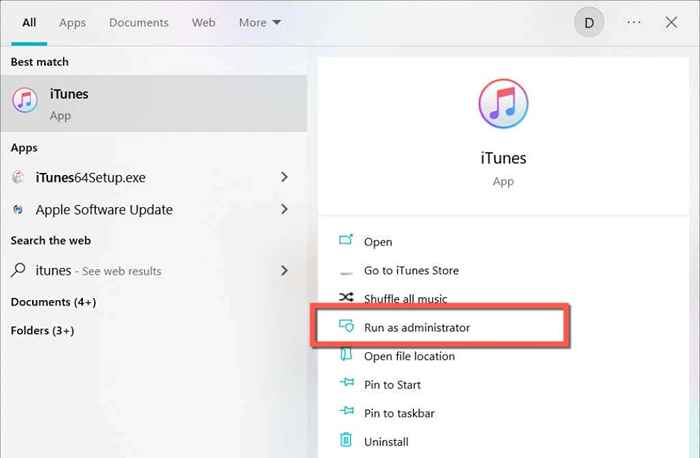
Si cela corrige l'erreur 0xe80000a, envisagez de configurer iTunes pour le lancer avec les privilèges administratifs toujours.
Redémarrez votre PC Windows
Si les conseils ci-dessus n'ont pas aidé, essayez de redémarrer votre PC. Cela devrait se débarrasser des problèmes de connectivité mineurs empêchant votre iPhone de communiquer avec iTunes. Pour ce faire, ouvrez le menu Démarrer et sélectionnez Power> Redémarrer.
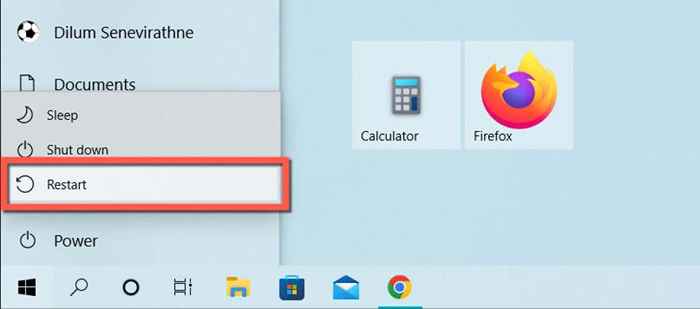
Changer les ports USB et le câble
Les ports USB malfonctionnement ou endommagés entraînent également des erreurs iTunes, alors essayez de connecter votre iPhone à un autre port de votre ordinateur. Évitez les hubs USB car ils ne fournissent pas de puissance suffisante pour les appareils et causent des problèmes supplémentaires.
Pendant que vous y êtes, examinez de près le câble de la foudre de votre iPhone et assurez-vous qu'il n'est pas tordu, effiloché ou cassé. Utilisez un câble USB de Lightning ou tiers certifié MFI et vérifiez si cela fait une différence.

De plus, vous voudrez peut-être envisager de vérifier et de nettoyer le port Lightning sur votre iPhone de toute poussière ou peluche. Air comprimé (ne pas coller la buse de la boîte à l'intérieur) ou une brosse interdentaire.
Réinitialiser le dossier de verrouillage dans iTunes
Si l'erreur iTunes 0xe80000A persiste, renommer le dossier qui stocke les informations d'authentification et les certificats de sécurité des appareils Apple sur votre ordinateur. Cela oblige iTunes à recréer un nouveau dossier et aide à exclure les problèmes de corruption. Pour faire ça:
- Cliquez avec le bouton droit sur le bouton Démarrer et sélectionnez Windows PowerShell (ADMIN).
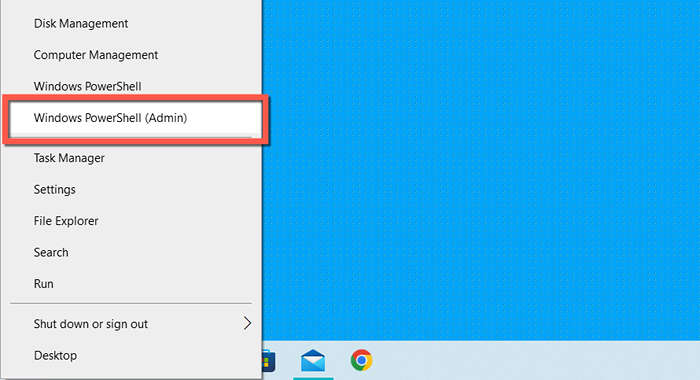
- Copiez et collez la commande suivante et appuyez sur Entrée:
Ren C: \ ProgramData \ Apple \ Lockdown Lockdown.vieux
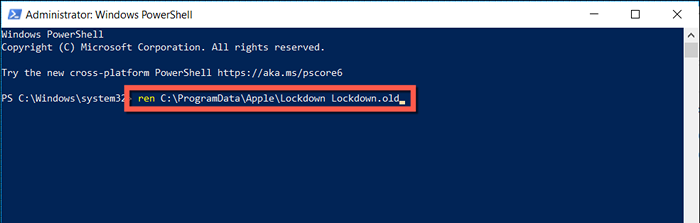
- Reconnectez et déverrouillez votre iPhone. Ensuite, déverrouillez l'appareil et appuyez sur la confiance ou permettez.
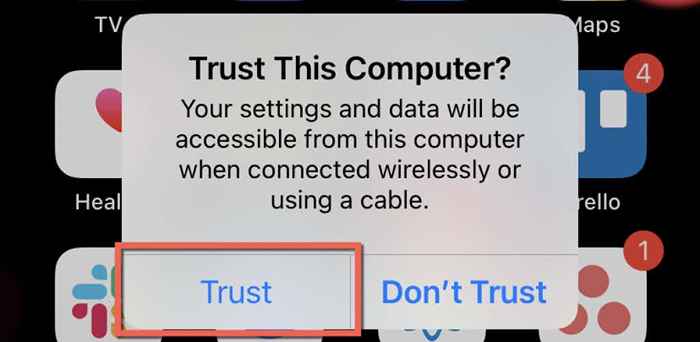
Remarque: Si la réinitialisation du dossier de verrouillage se traduit par une erreur iTunes 0xe8000003, revisitez la section pertinente ci-dessus et réinitialisez iTunes. Si vous utilisez la version non-Microsoft Store d'iTunes, vous devez réinstaller l'application (plus à ce sujet ci-dessous).
Réinitialisez l'emplacement et les paramètres de confidentialité
Les autorisations de confiance obsolètes dans iOS entraînent également une erreur 0xe80000a iTunes. Pour les effacer:
- Ouvrez l'application Paramètres et appuyez sur Général> Transférer ou réinitialiser l'iPhone> Réinitialiser.
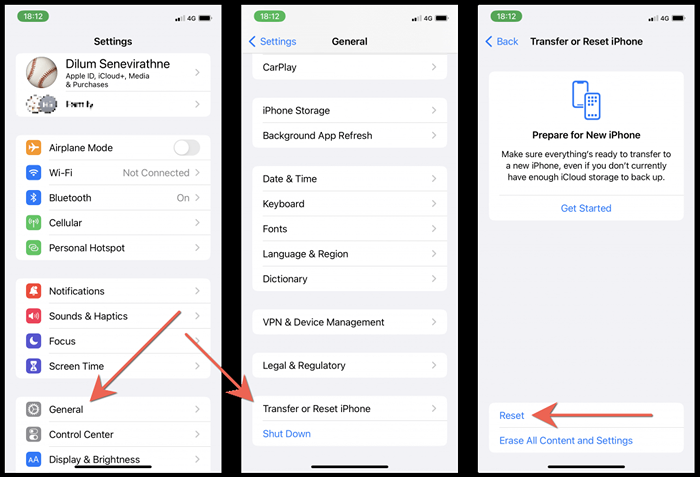
- Sélectionnez Réinitialiser l'emplacement et la confidentialité.
- Entrez le code d'accès de votre appareil iPhone et sélectionnez les paramètres de réinitialisation pour confirmer.
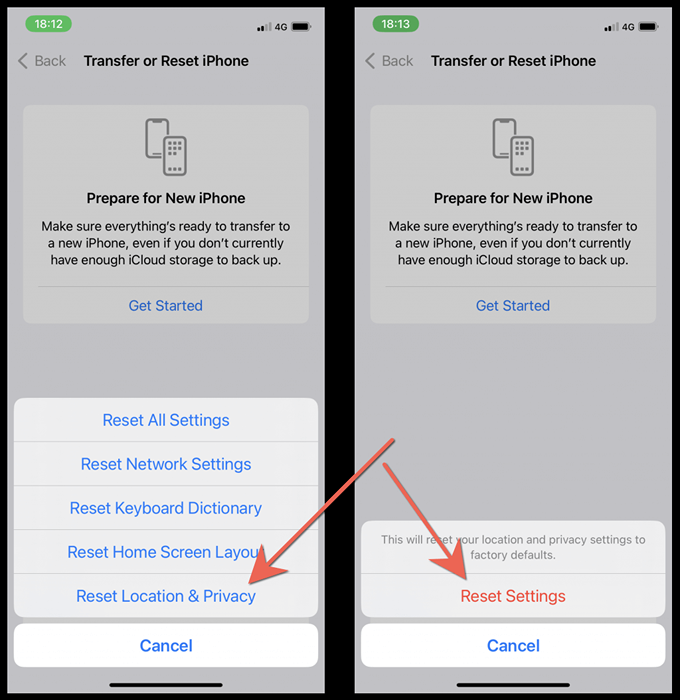
- Connectez votre iPhone à votre ordinateur.
- Déverrouillez votre iPhone et appuyez sur confiance ou autorisez sur le «Confiancez cet ordinateur?" surgir.
Désactiver le logiciel antivirus tiers
Si vous avez un logiciel de sécurité tiers installé sur votre ordinateur, interrompre brièvement toute protection et vérifiez si cela aide iTunes à se connecter à votre iPhone. Si oui, vous devez utiliser la liste d'autorisation du programme pour empêcher iTunes d'être signalé comme une menace de sécurité.
Mise à jour de la dernière version d'iTunes
La mise à jour d'iTunes vers sa dernière version est le meilleur moyen de résoudre les bogues persistants, les pépins et les incompatibilités qui entraînent une erreur 0xe80000a. Le processus diffère selon que vous utilisez le Microsoft Store ou la version standard d'iTunes.
Mettez à jour la version Microsoft Store d'iTunes
- Ouvrez la boutique Microsoft.
- Sélectionnez l'option de bibliothèque dans le coin inférieur gauche de la fenêtre.
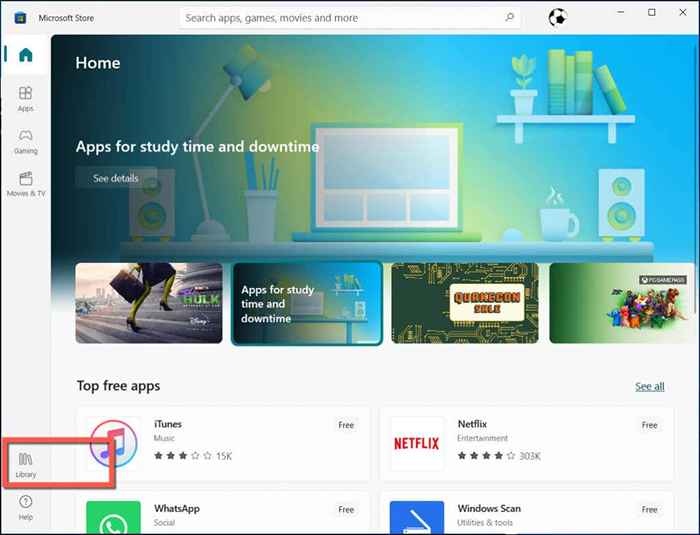
- Sélectionnez le bouton de mise à jour à côté d'iTunes.
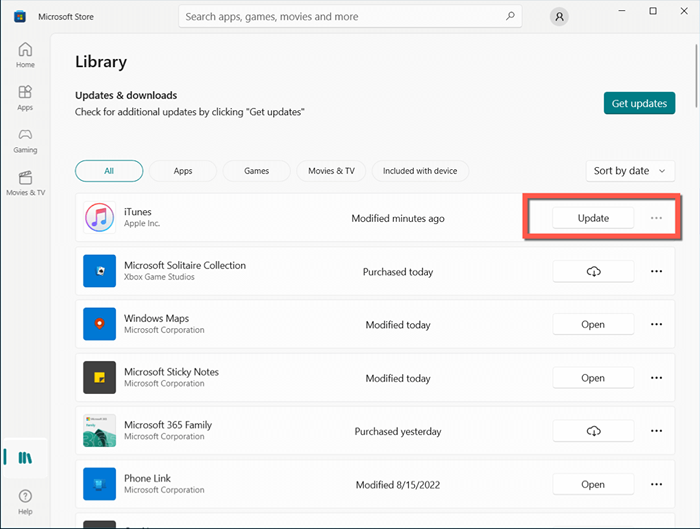
Mettez à jour la version standard d'iTunes
- Ouvrez le menu Démarrer et sélectionnez la mise à jour du logiciel Apple dans la liste des programmes sur votre ordinateur.
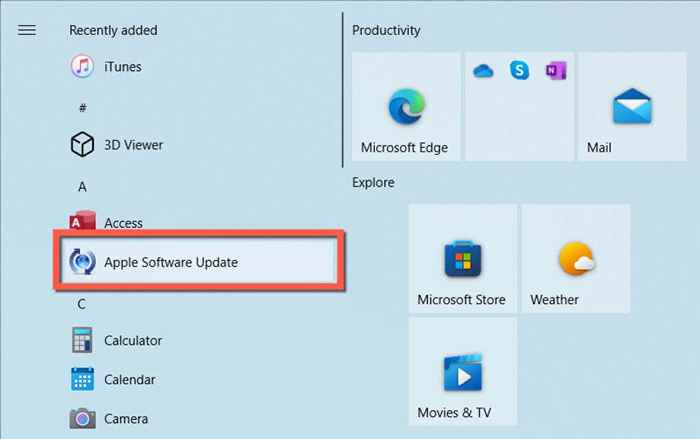
- Sélectionnez toutes les mises à jour iTunes disponibles.
- Sélectionner l'installation.
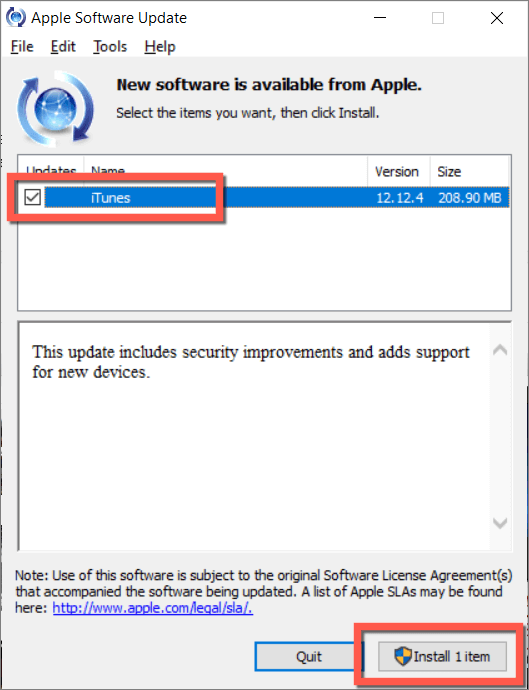
Mettre à jour Windows et iOS
Continuez en installant les dernières mises à jour du système d'exploitation Windows et iOS.
Mettre à jour Windows
- Ouvrez l'application Paramètres et sélectionnez Update & Securit. Si vous utilisez Windows 11, sélectionnez Windows Update dans le volet gauche.
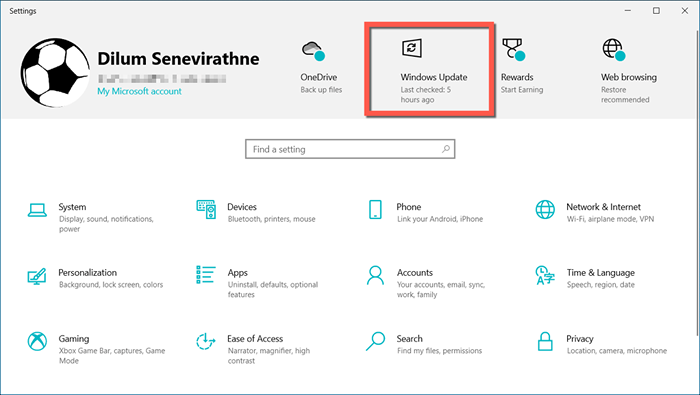
- Sélectionnez Vérifier les mises à jour.
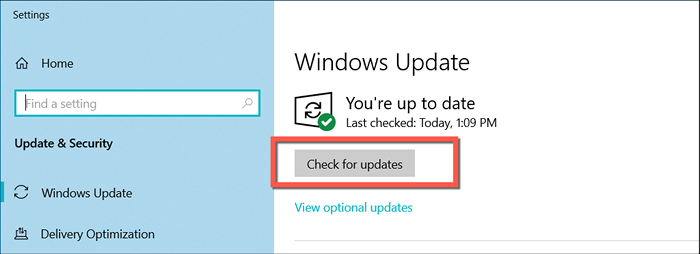
- Sélectionnez Télécharger et installer.
Remarque: Sélectionnez l'option Afficher les mises à jour facultatives, élargissez les mises à jour du pilote et installez toutes les mises à jour du pilote de périphérique mobile en attente.
Mettre à jour iOS
- Ouvrez l'application Paramètres iPhone.
- Sélectionnez Général> Mise à jour du logiciel.
- Appuyez sur Télécharger et installer.
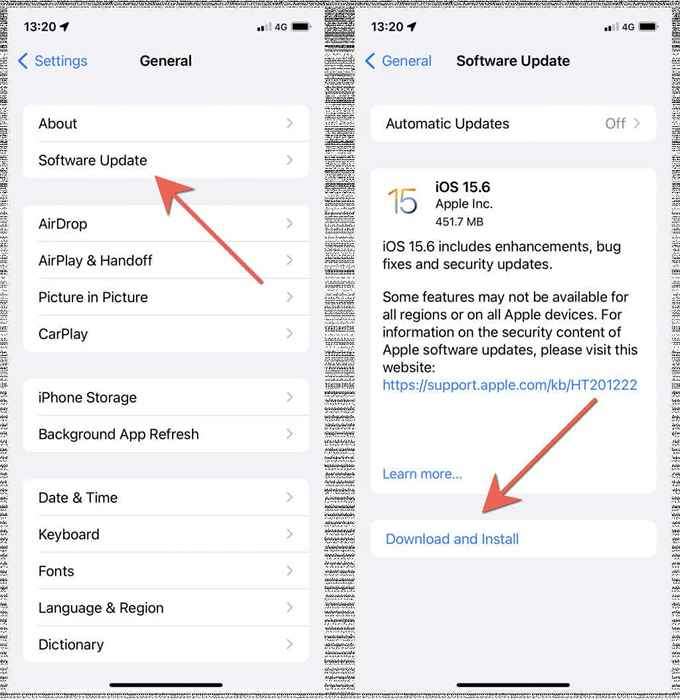
Désinstaller et réinstaller iTunes
Si aucun des correctifs ci-dessus ne l'aide, vous pourriez faire face à une installation iTunes corrompue qui ne réinstalle que le programme peut résoudre. Vous ne perdrez aucune sauvegarde iPhone pendant le processus.
- Cliquez avec le bouton droit sur le menu Démarrer et sélectionnez les applications et les fonctionnalités.
- Sélectionnez iTunes> Désinstaller.
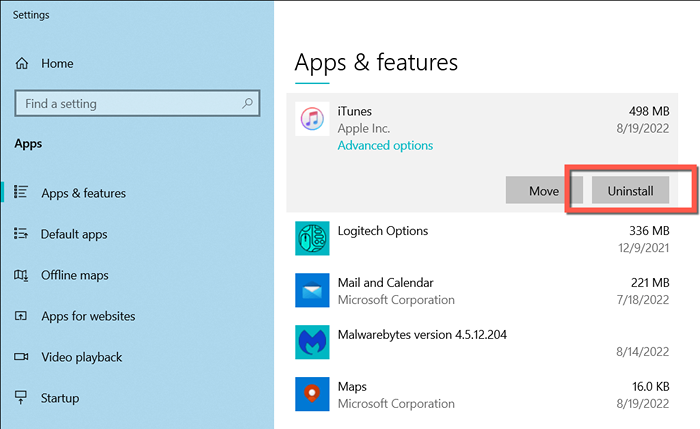
- Réinstallez iTunes via la boutique Microsoft ou le site Web d'Apple. Nous vous recommandons d'installer la version Microsoft Store car elle est plus rapide et plus maigre.
Erreur iTunes 0xe80000a Fixed
Malgré sa nature cryptique, l'erreur d'iTunes 0xe80000A est assez simple à résoudre. Travaillez simplement les correctifs ci-dessus, et vous devriez pouvoir connecter votre iPhone avec succès à votre PC. Gardez également iTunes, Windows et iOS à jour pour minimiser les chances de rencontrer des erreurs similaires à l'avenir.
- « Exemples et conseils de findstr en utilisant cet outil Windows CMD pratique
- 6 meilleures façons de résoudre le problème de l'écran noir du lanceur de minecraft »

